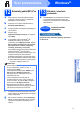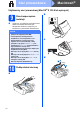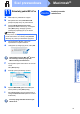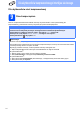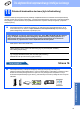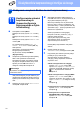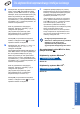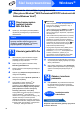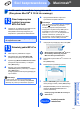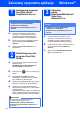Quick Setup Guide
Table Of Contents
- Podręcznik szybkiej obsługi DCP-585CW
- Zacznij tutaj
- Użytkownicy interfejsu USB (Dla Windows® 2000 Professional/XP/XP Professional x64 Edition/ Windows Vista®)
- Użytkownicy interfejsu USB (Dla Mac OS® X 10.2.4 lub wyższych)
- Użytkownicy sieci przewodowej (Dla Windows® 2000 Professional/XP/XP Professional x64 Edition/ Windows Vista®)
- Użytkownicy sieci przewodowej (Mac OS® X 10.2.4 lub wyższych)
- Dla użytkowników sieci bezprzewodowej
- 9 Przed rozpoczęciem
- 10 Potwierdź środowisko sieciowe (tryb infrastruktury)
- Podłączanie urządzenia Brother do sieci bezprzewodowej
- Instalowanie sterowników i oprogramowania (Dla systemu Windows® 2000 Professional/XP/XP Professional x64 Edition/Windows Vista®)
- Instalowanie sterowników i oprogramowania (Dla systemu Mac OS® X 10.2.4 lub nowszego)
- Zainstaluj opcjonalne aplikacje Windows®
- Dla użytkowników bezprzewodowego interfejsu sieciowego
- Bezpieczeństwo i zgodność z prawem
- brother POL
18
Windows
®
Sieć bezprzewodowa
Instalowanie sterowników i oprogramowania
(Dla systemu Windows
®
2000 Professional/XP/XP Professional x64
Edition/Windows Vista
®
)
12
Przed rozpoczęciem
instalacji pakietu
MFL-Pro Suite
a Upewnij się, że komputer jest WŁĄCZONY i
użytkownik jest zalogowany z uprawnieniami
administratora.
13
Zainstaluj pakiet MFL-Pro
a Włóż załączony dysk CD-ROM do napędu
CD-ROM. Postępuj zgodnie z instrukcjami
pojawiającymi się na ekranie.
b Pojawi się menu główne CD-ROM. Kliknij
Zainstaluj pakiet MFL-Pro.
c Postępuj zgodnie z instrukcjami pojawiającymi
się na ekranie.
d Wybierz opcję Połączenie bezprzewodowe, a
następnie kliknij Dalej.
e Zaznacz pole wyboru Sprawdź i potwierdź, a
następnie kliknij Dalej.
f W przypadku systemu Windows
®
XP
SP2/Windows Vista
®
, gdy zostanie
wyświetlony ekran Wykryto Firewall, wybierz
Zmień ustawienia zapory tak, aby uzyskać
pełne połączenie sieciowe i kontynuuj
instalację. (Zalecane) i kliknij Dalej.
W przypadku używania innej zapory niż Zapora
systemu Windows
®
, patrz instrukcje
dostarczone z oprogramowaniem zapory, aby
uzyskać informacje na temat sposobu
dodawania następujących portów sieciowych.
Do skanowania sieci, dodaj port UDP 54925.
Jeżeli nadal masz problemy z połączeniem
sieciowym, dodaj port UDP 137.
g Instalowanie sterowników Brother rozpocznie
się automatycznie. Będą pojawiały się kolejne
ekrany instalowania.
h Gdy zostanie wyświetlony ekran Rejestracja
online, wybierz odpowiednie opcje i postępuj
zgodnie z instrukcjami pokazywanymi na
ekranie.
14
Zakończ i uruchom
ponownie
a Kliknij Zakończ, aby zrestartować komputer.
Po zrestartowaniu komputera musisz być
zalogowany na komputerze z uprawnieniami
Administratora.
Teraz przejdź do
Przejdź do części Zainstaluj aplikacje opcjonalne
na stronie Strona 20.
WAŻNE
Przed instalacją należy tymczasowo
wyłączyć wszelkie używane zapory (inne
niż Zapora systemu Windows
®
), programy
antyszpiegowskie i antywirusowe.
Informacja
•Jeżeli urządzenie zostało skonfigurowane do
pracy w sieci, wybierz urządzenie z listy, a
następnie kliknij Dalej.
Jeżeli urządzenie pokaże APIPA w polu Adres
IP, kliknij Konfiguruj adres IP i wprowadź
adres IP dla swojego urządzenia, odpowiedni
dla danej sieci.
•Jeśli ustawienia bezprzewodowe nie powiodą
się, podczas instalacji pakietu MFL-Pro Suite
wyświetlony zostanie komunikat o błędzie i
instalacja zostanie zakończona. W przypadku
wystąpienia tej awarii przejdź do kroku 10 na
stronie 15 i ponownie dokonaj konfiguracji
połączenia bezprzewodowego.
• W przypadku używania funkcji WEP jeśli na
wyświetlaczu LCD zostanie wyświetlony
komunikat „POŁĄCZONY”, ale urządzenie nie
zostanie odnalezione, upewnij się, że
wprowadzony został prawidłowy klucz WEP.
Wielkość liter w kluczu WEP jest istotna.
Zakończ
Instalacja została
zakończona.